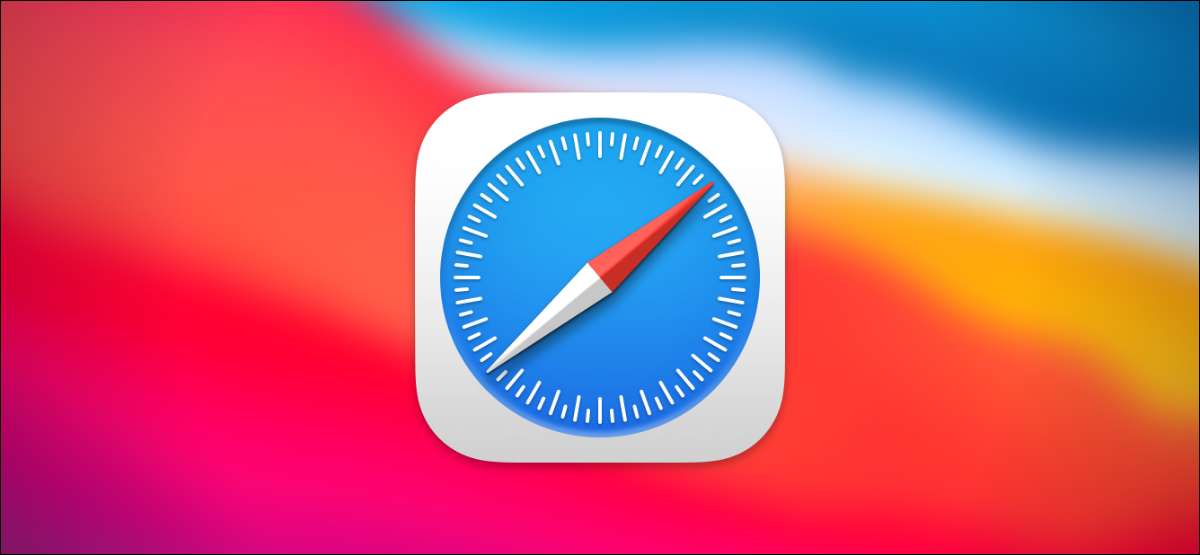
มีปัญหาในการอ่านแบบอักษรเล็ก ๆ ของ Safari บน Mac ของคุณหรือไม่ มันง่ายที่จะทำให้แบบอักษรที่เล็กที่สุดทั้งหมดใน Safari ใหญ่ขึ้นตามค่าเริ่มต้นด้วยการเปลี่ยนแปลงอย่างรวดเร็วในการตั้งค่า Safari นี่คือวิธี
ใน Safari คุณอาจคุ้นเคยกับการเพิ่มขึ้นหรือลดขนาดตัวอักษรบนพื้นฐานของเว็บไซต์ไปยังเว็บไซต์โดยใช้คำสั่ง + บวก ("+") และคำสั่ง + ลบ ("" "") แป้นพิมพ์ลัด . แต่ถ้าคุณไม่ต้องการเล่นซอกับการตั้งค่าเหล่านั้นสำหรับทุกไซต์ Safari อนุญาตให้คุณเพิ่มขนาดตัวอักษรขั้นต่ำและใช้กับเว็บไซต์ทั้งหมดที่คุณเยี่ยมชม
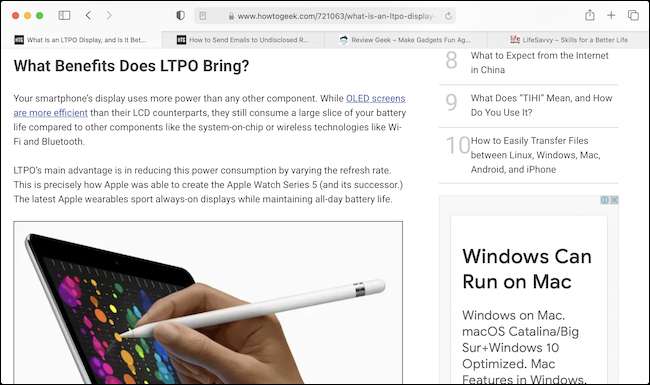
นี่คล้ายกับ Safari คุณสมบัติการซูมหน้า . ในขณะที่คุณสมบัติการซูมขยายทั้งเนื้อหาและข้อความคุณลักษณะขนาดตัวอักษรยังคงการจัดรูปแบบหน้าต้นฉบับและไม่ได้สัมผัสกับสื่อบนหน้าเว็บ
ที่เกี่ยวข้อง: วิธีตั้งค่าระดับการซูมเริ่มต้นใน Safari สำหรับ Mac
ในการเริ่มต้นให้เปิดเบราว์เซอร์ Safari บน Mac ของคุณ คลิก "Safari" ในแถบเมนูด้านบนและเลือก "การตั้งค่า" จากเมนูแบบเลื่อนลง
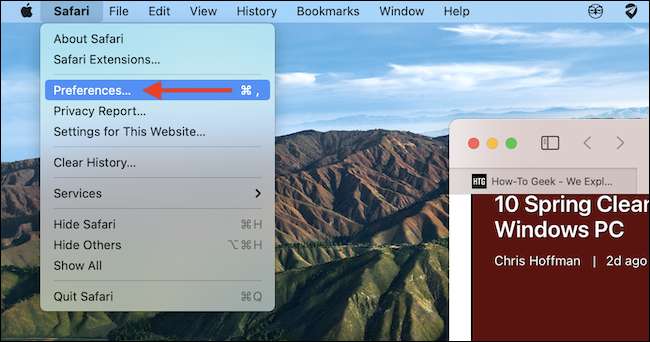
ในการตั้งค่า Safari คลิกแท็บ "ขั้นสูง"

ในแท็บ "ขั้นสูง" ค้นหาส่วน "การเข้าถึง" และคลิกเครื่องหมายตรวจสอบถัดจาก "ไม่เคยใช้ขนาดตัวอักษรที่เล็กกว่า" ในเมนูแบบเลื่อนลงเลือกระหว่าง "14" "18," หรือ "24" ขนาดตัวอักษร -point
หากคุณพบข้อความที่อ่านยากมากให้ไปที่ขนาดตัวอักษร 24 จุดซึ่งจะเพิ่มขนาดข้อความเริ่มต้นเป็นสองเท่าสำหรับเว็บไซต์ส่วนใหญ่ อย่างไรก็ตามสำหรับบางคนขนาด 18 จุดเป็นจุดที่หวาน
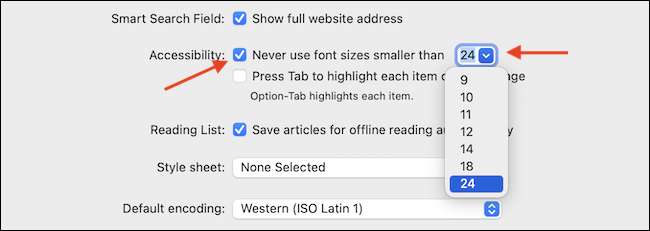
ทันทีคุณจะเห็นข้อความในเว็บไซต์ที่เปิดอยู่ทั้งหมดเปลี่ยนเป็นขนาดที่ใหญ่ขึ้น
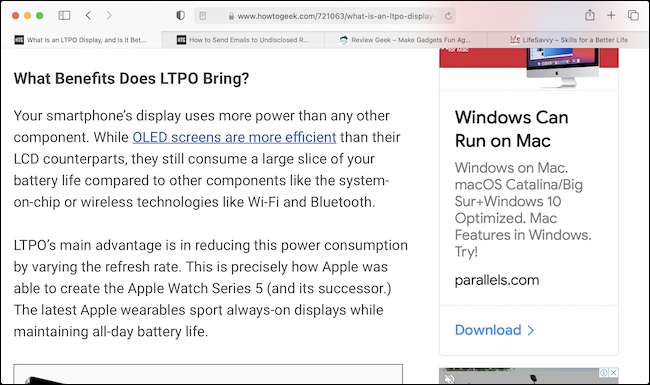
หากคุณเปลี่ยนใจในภายหลังและต้องการขนาดตัวอักษรที่เล็กกว่าให้คลิก "Safari" ในแถบเมนูและนำทางไปยังการตั้งค่า & GT; ขั้นสูงจากนั้นยกเลิกการเลือกตัวเลือก "ไม่เคยใช้ตัวอักษรขนาดเล็กกว่า" สลับกันคุณสามารถเลือกขนาดตัวอักษรขนาดเล็กจากเมนู
หากคุณต้องการทำสิ่งเดียวกันกับ iPhone หรือ iPad ของคุณคุณไม่สามารถเปลี่ยนผ้าห่มที่ใช้กับเว็บไซต์ทั้งหมด แต่คุณสามารถทำได้ เพิ่มหรือลดขนาดตัวอักษร บนหน้าเว็บใด ๆ ใน Safari ในเพียงไม่กี่ก๊อก การท่องเว็บที่มีความสุข!
ที่เกี่ยวข้อง: วิธีเปลี่ยนขนาดข้อความของเว็บไซต์ใน Safari สำหรับ iPhone และ iPad







